So aktualisieren Sie die Firmware auf einem TP-Link AC1750-Router
Veröffentlicht: 2020-08-25
Ein Haushalt ohne WLAN-Router ist heutzutage nicht mehr vorstellbar. TP-Link-Router gehören zu den beliebtesten Optionen und der AC1750 ist eines der beliebtesten TP-Link-Routermodelle.
Warten Sie jedoch etwas Zeit, dann läuft die aktuelle Firmware-Version Ihres Routers ab. Das ist in Ordnung, Sie müssen sich keinen neuen Router besorgen – die Tatsache, dass Ihr AC1750 eine neue Firmware benötigt, bedeutet nicht, dass Sie ein neues Modell benötigen.
Die Aktualisierung der Firmware auf dem TP-Link AC1750-Router erfolgt möglicherweise nicht automatisch. Die manuelle Methode ist nicht so einfach wie das Herunterladen einer Installations-App, die alles für Sie erledigt.
Vor diesem Hintergrund erfahren Sie hier, wie Sie die Firmware für den TP-Link AC1750 aktualisieren.
Herunterladen und Installieren
Quicklinks
Wenn das Firmware-Update auf Ihrem Router nicht automatisch erfolgt (was recht häufig vorkommt), müssen Sie es manuell installieren. Wenn Ihre Firmware veraltet ist, funktioniert der Router wahrscheinlich einfach nicht.
Finden Sie das Modell
Gehen Sie nicht zur TP-Link-Homepage. Ja, Sie können es von der Startseite aus zum Laufen bringen, aber es ist einfacher, wenn Sie in Ihrer Suchmaschine nach „tp link download center“ suchen. Im Downloadcenter wird es schwierig sein, den AC1750 zu finden. Das liegt daran, dass es sich hierbei um die Seriennummer und nicht um den tatsächlichen Namen handelt. Der Name des AC1750-Routers ist Archer C7. Geben Sie also unter dem Eintrag „Modellnummer“ im Download Center „archer c7“ ein. Unter „WLAN-Router“ sollte unten ein Ergebnis angezeigt werden. Klick es.
Überprüfen Sie die Hardwareversion
Oben auf der nächsten Seite werden Sie aufgefordert, die Hardwareversion Ihres AC1750-Routers auszuwählen. Entscheiden Sie sich nicht einfach für das Neueste. Sie müssen überprüfen, welche Hardwareversion Ihr Router hat.
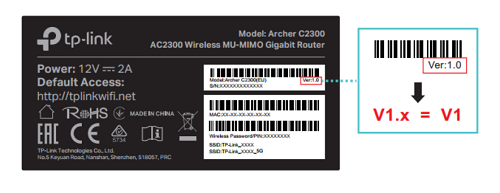
Um die genaue Hardwareversion zu finden, müssen Sie auf dem Etikett auf der Rückseite oder an der Unterseite des Geräts nachsehen. Suchen Sie nach der Seriennummer und dann nach dem Eintrag mit der Aufschrift „ Ver: 1.0 “ oder einer anderen Nummer. Dies stellt die Hardwareversion Ihres Geräts dar. Wenn der Eintrag mit dem genannten Beispiel übereinstimmt, wählen Sie im Download Center V1 aus.
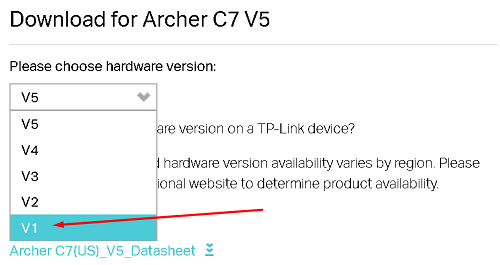
Laden Sie die Firmware herunter
Scrollen Sie nun auf derselben Seite nach unten und wählen Sie das Firmware-Paket aus, das Sie herunterladen möchten. Wir empfehlen Ihnen, das neueste Update zu verwenden, das ganz oben steht. Klicken Sie auf den Link, neben dem sich zwei nach unten zeigende Pfeile befinden. Das Installationspaket wird in Ihren Standard-Download-Ordner heruntergeladen. Alternativ fragt Ihr Browser Sie, wohin Sie die Firmware herunterladen möchten. Dies hängt ganz von Ihrer Wahl ab.
Firmware extrahieren
Welche TP-Link-Firmware Sie auch herunterladen, sie liegt in Form einer .rar- oder .zip-Datei vor. Bevor Sie es installieren, müssen Sie es entpacken/extrahieren. Wählen Sie beim Entpacken oder Extrahieren den Speicherort Ihrer Wahl.
Schließen Sie den Router an
Hier kommt es zu einer etwas anderen Situation, als Sie es vielleicht gewohnt sind. Bedenken Sie, dass Sie ein Firmware-Update auf einem Router installieren, der nicht mit dem von Ihnen verwendeten Gerät identisch ist. Sie können eine Installation nicht wirklich mit einem einfachen Doppelklick auf Ihrem Gerät durchführen – die Firmware wird an den Router gesendet, unabhängig davon, welches Gerät Sie für die Installation verwenden.

Sie müssen sich auf der TP-Link-Webverwaltungsseite für Ihren AC1750 anmelden. Sie können eine Verbindung zu Ihrem Router über Kabel oder drahtlos herstellen. Im Allgemeinen wird die Verwendung eines Kabels empfohlen. Ein Firmware-Update ist jedoch auch über das WLAN möglich.
Für welche Methode Sie sich auch entscheiden, Sie müssen sich mit dem besagten Router verbinden. Dies geschieht bei der kabelgebundenen Methode automatisch, während Sie bei der kabellosen Methode den Router in der Liste der verfügbaren Verbindungen finden müssen. Keine Sorge, es ist so einfach wie die Verbindung mit jedem Wi-Fi-Netzwerk, das Sie gewohnt sind.
Anmeldung
Öffnen Sie nun Ihren bevorzugten Webbrowser und gehen Sie zu http://tplinkwifi.net. Geben Sie hier den Benutzernamen und das Passwort für das betreffende Modell ein. Diese Informationen sollten Sie auf dem Etikett des Modells finden. Die Standardanmeldeinformationen (sowohl Benutzername als auch Passwort) lauten „admin“. Beachten Sie jedoch, dass einige Modelle standardmäßig kein Passwort haben. Versuchen Sie daher, das Passwortfeld leer zu lassen, wenn „admin“ nicht funktioniert.
Wenn Sie Ihren Benutzernamen und Ihr Passwort bereits geändert haben, geben Sie diese Anmeldeinformationen ein.

Installieren des Updates
Nachdem Sie nun erfolgreich über einen Browser auf Ihren Router zugegriffen haben, ist es an der Zeit, die heruntergeladene Firmware-Datei hochzuladen und das neue Firmware-Update zu installieren. Gehen Sie dazu zu Systemtools . Scrollen Sie auf dieser Seite nach unten, bis Sie auf den Abschnitt „Firmware-Upgrade“ oder „Firmware“ treffen. Wählen Sie dann die Option „Datei auswählen“ oder „Durchsuchen“ . Es öffnet sich ein Fenster. Suchen Sie die Firmware-Datei, die Sie extrahiert haben.
Klicken Sie abschließend auf „Upgrade“ . Geben Sie dem Update Zeit für die Installation. Sobald dies erledigt ist, wird der Router neu gestartet und Sie werden benachrichtigt.
Zusätzliche Bemerkungen
Das Firmware-Update führt möglicherweise dazu, dass Ihr AC1750-Router auf die Werkseinstellungen zurückgesetzt wird. Das bedeutet, dass alle von Ihnen vorgenommenen Optimierungen rückgängig gemacht werden, sofern das Firmware-Update nichts anderes vorschreibt. Glücklicherweise ist dies in den meisten Fällen ein einfacher Fall, indem der Benutzername und das Passwort des Routers erneut geändert werden.
Beachten Sie, dass Sie zum Aktualisieren Ihres TP-Link AC1750-Routers nicht das drahtlose Netzwerk verwenden sollten. Wi-Fi-Netzwerke sind weniger stabil als kabelgebundene Netzwerke, und wenn während der Installation eine Unterbrechung auftritt, kann es zu Fehlfunktionen des Geräts kommen. Verwenden Sie stattdessen einfach das Ethernet-Kabel und schließen Sie es einfach an das von Ihnen verwendete Gerät an. Es ist eine kleine und vorübergehende Unannehmlichkeit, bis Sie das Firmware-Update auf Ihrem Router installiert haben.
Aktualisierung von TP-Link AC1750
Auch wenn der Firmware-Aktualisierungsprozess für TP-Link-Router möglicherweise etwas außerhalb Ihres typischen Wissensrahmens für die Installation von Updates liegt, ist alles ziemlich logisch und unkompliziert. Wir sind sicher, dass Sie das Firmware-Update schnell und ohne Probleme oder Unannehmlichkeiten installieren werden.
Haben Sie es geschafft? Funktioniert Ihr TP-Link AC1750 jetzt normal? Sind Sie auf Probleme gestoßen, die eine Fehlerbehebung erforderten? Lassen Sie es uns im Kommentarbereich unten wissen.
